5 чудових порад щодо освоєння програми Prisma на Android
Різне / / February 14, 2022
Нарешті, після тижнів очікування, довгоочікуваний додаток для редагування фотографій перетворює фотографії на твори мистецтва зараз запущено для Android. Ти можеш завантажити Prisma з Play Store і насолоджуйтеся чудовими ілюстраціями для своїх фотографій. Більше не потрібно просити друзів із iPhone допомогти вам з цими художніми ефектами.

Додаток дуже схожий на Instagram, коли справа доходить до стилю та навігації. Ви можете вибрати фотографії з галереї вашого телефону або миттєво зніміть його, щоб почати. Але є кілька порад, які ви можете мати на увазі, щоб отримати максимальну віддачу від програми.
Примітка:1. Не використовуйте вбудовану камеру Prisma
У вбудованій камері Prisma немає HDR, нічного режиму, корекції балансу білого та ручного режиму. Все, що ви можете зробити з камерою Prisma, — це ввімкнути або вимкнути спалах. Отже, якщо ви дійсно хочете створити витвір мистецтва, вам потрібні міцні базові фотографії для початку і єдині Ви можете зробити це, зробивши фотографії за допомогою програми камери за замовчуванням, яка має багато функцій використання. Тому використовуйте режим HDR, застосуйте кілька фільтрів і зробіть гарне фото для початку.
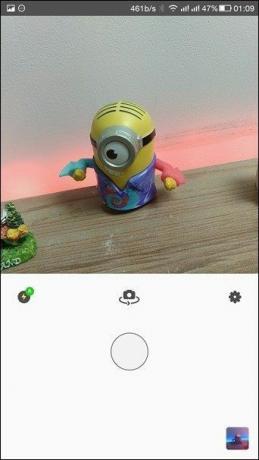
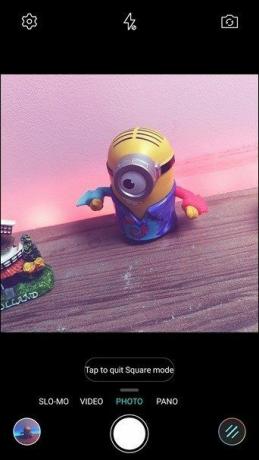
Ви також можете використовувати сторонні програми, такі як Camera360 щоб застосувати фільтри до фотографій. Якщо у вашій камері є можливість робити квадратні фотографії, не забудьте ввімкнути її. Оскільки Prisma приймає лише квадратні фотографії, ви отримаєте уявлення про рамку, яку отримаєте після обробки.
2. Максимальна інтенсивність не завжди означає найкращу
Після нанесення фільтра на Prisma він застосовується зі 100% інтенсивністю, але не завжди потрібно, щоб максимальна інтенсивність була найкращою. Ви можете провести пальцем вліво або вправо по фотографіях, щоб збільшити або зменшити інтенсивність фільтрів, і іноді достатньо лише трохи цих ефектів, щоб фотографії виглядали добре.
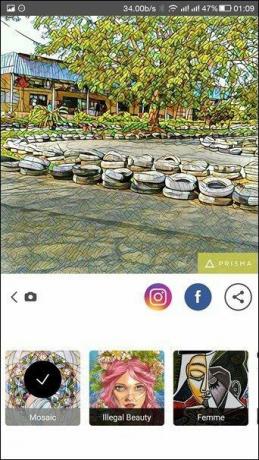

3. Видаліть водяний знак
За замовчуванням програма застосовує водяний знак у нижньому правому куті створених ілюстрацій, що добре для розробників програми, щоб отримати ім’я, коли ви ділитеся фотографіями на Facebook. Однак, на мою думку, водяний знак занадто великий, і якщо ви плануєте взяти a роздруківка фотографій, це не буде виглядати добре.
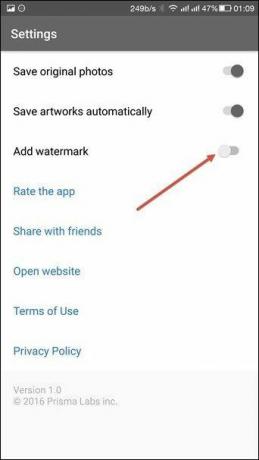
Перебуваючи на екрані, щоб вибрати фотографії в додатку Prisma, торкніться значка гайкового ключа налаштувань, і тут ви знайдете можливість видалити водяний знак. Опція не монетизується, і з вас не буде стягнуто жодної копійки за внесення змін.
4. Автоматичне збереження всіх ваших творінь
Іноді ви хочете зберегти і поділитися фотографією в кількох фільтрах, і в таких сценаріях на допомогу прийде автоматичне збереження всіх творінь. Параметр знаходиться в налаштуваннях і автоматично зберігає всі ефекти, які ви застосовуєте в Prisma, до фотографії.
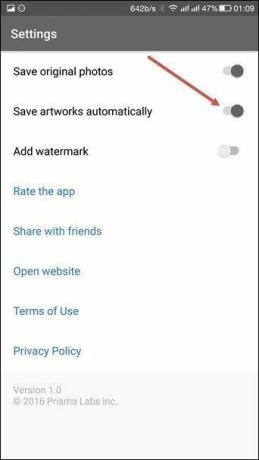
Фотографії будуть збережені в папці Prisma на телефоні, щойно фільтр буде успішно застосований, і ви зможете натиснути більше ніж один фільтр одночасно. Усі фільтри будуть застосовані у фоновому режимі та збережені у внутрішній пам’яті телефону. Це також допомагає мені легко вирішити, який фільтр добре виглядає на фотографії, просто гортаючи оброблені фотографії.
5. Приправте селфі за допомогою MSQRD та інших подібних програм
Зайве говорити, що більшість користувачів використовуватимуть додаток Prisma для публікації селфі. Хоча звичайне надуте обличчя ніколи не вийде з моди, ви можете додати деякі особливі ефекти до цих селфі, використовуючи сторонні селфі програми, такі як MSQRD щоб приправити речі.
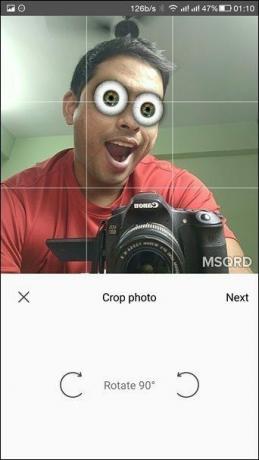
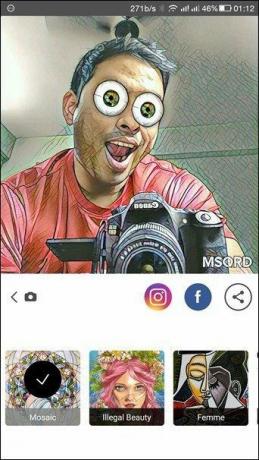
Ти можеш також використовуйте такі програми, як Layout щоб створювати фотографії Prisma з різними рамками та виділити свої фотографії з-поміж інших. У Play Store є багато програм, які підходять для виконання цього завдання, і простий пошук приведе вас до безлічі програм.
Висновок
Ось кілька порад, як отримати максимальну віддачу від ваших фотографій під час використання Prisma на Android. Пройшло лише кілька годин, відколи я почав грати з додатком, і я застосовую фільтри методом проб і помилок. Проте дотепер я прийшов до висновку, що майже всі фотографії виглядають добре Штора, MIOBI, і Кольорове небо. Як ви думаєте… який, на вашу думку, найкращий фільтр у Prisma?
ДИВІТЬСЯ ТАКОЖ:2 програми Instagram для Android, які мають набагато кращий дизайн, ніж офіційний (оновлений) додаток
Востаннє оновлено 03 лютого 2022 року
Наведена вище стаття може містити партнерські посилання, які допомагають підтримувати Guiding Tech. Однак це не впливає на нашу редакційну чесність. Зміст залишається неупередженим та автентичним.



